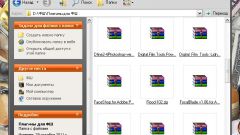Инструкция
1
Для создания нового документа в Word 2003 в меню «Файл» используйте команду «Создать». Затем в этом же меню нажмите «Параметры страницы». В окне параметров во вкладке «Поля» в разделе «Ориентация» укажите «Альбомная».
2
В разделе «Страницы» раскройте список «Несколько страниц», нажав на стрелочку виз у правой границы поля, и щелкните пункт «Брошюра». В списке «Число страниц в брошюре» укажите число страниц документа, которые войдут в брошюру. В разделе «Поля» поставьте нужное значение для внутренних и внешних полей. В Word 2007 все настройки для создания брошюр находятся во вкладке «Разметка страниц» в группе «Поля».
3
Чтобы превратить в брошюру готовый документ, откройте его в Word командой «Открыть» из меню «Файл». Щелкните дважды по линейке у левого края экрана и введите все необходимые параметры в открывшемся окне. Если документ содержал рисунки и диаграммы, возможно, они сместились в результате форматирования. Внимательно посмотрите текст и исправьте появившиеся ошибки.
4
Нажмите Ctrl+P для вызова диалогового окна печати. Нажмите «Свойства» и во вкладке «Окончательная обработка» поставьте флажок возле параметра «Печатать на обеих сторонах». Вернитесь в диалоговое окно печати, нажмите «Параметры» и в разделе «Двусторонняя печать» укажите порядок печати страниц.
5
Когда будет напечатаны все страницы на одной стороне листа, программа предложит перевернуть стопку листов. Выньте бумагу из лотка для выдачи, переверните и вложите в лоток для приема, после этого нажмите ОК.